现在有很多小伙伴都能在使用华为的电脑产品,随着Win11系统的隆重推出,不少华为电脑的小伙伴也想要升级win11,但是不知道华为笔记本怎么升级win11系统,下面就和小编一起来看看华为笔记本升级win11系统教程的详细情况吧。
工具/原料:
系统版本:windows11系统
品牌型号:惠普战X 锐龙版
方法/步骤:
方法一:通过win10系统的预览计划dev渠道升级更新
1、首先点击”开始“菜单,选择”设置“项进入其中。
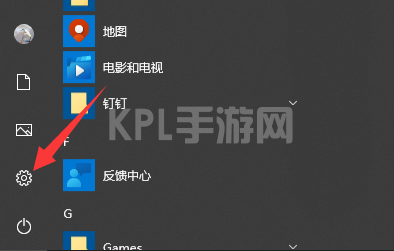
2、点击”更新和安全“项进入其中。
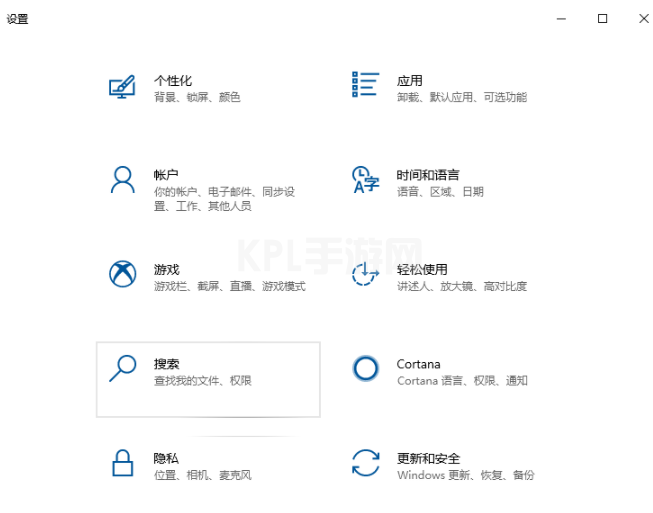
3、接着切换到”Windows预览体验计划“选项卡界面,点击”开始“按钮,此时将会自动进行升级过程。
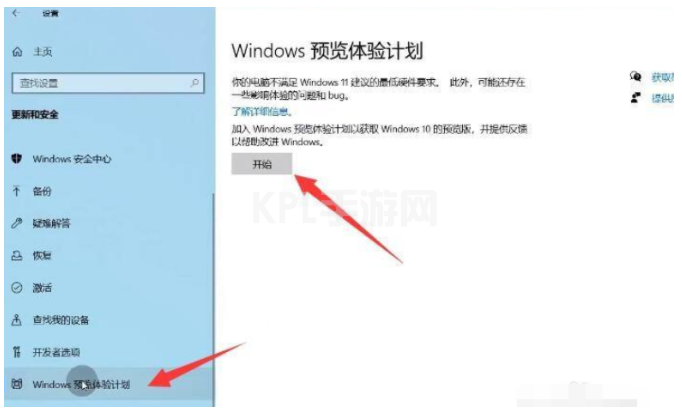
4、在此之前我们首先需要关联一个账户,当然也可以使用已有账户进行登录。
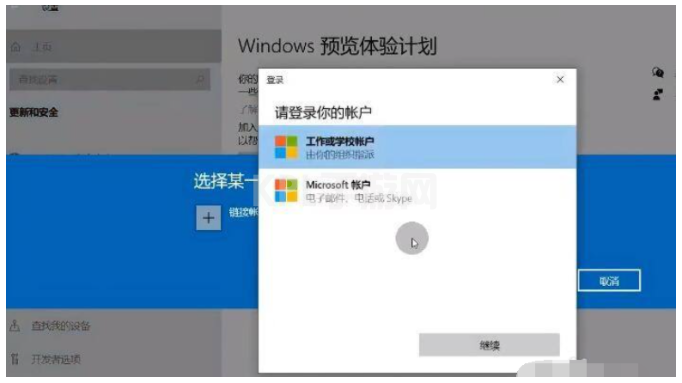
5、在”用户设置“页面当中,可以根据自己的实际需要选择其中一个类型进行升级。
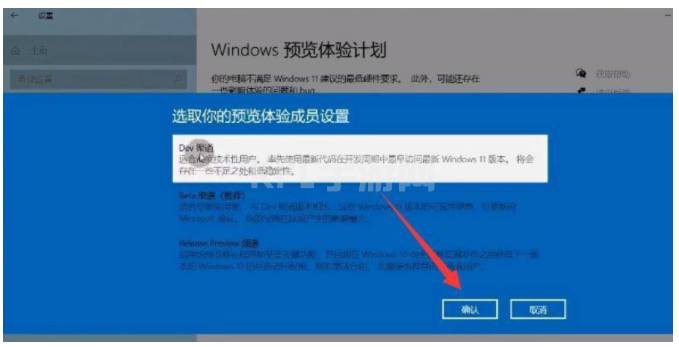
6、耐心等待整个身份的核实完成。
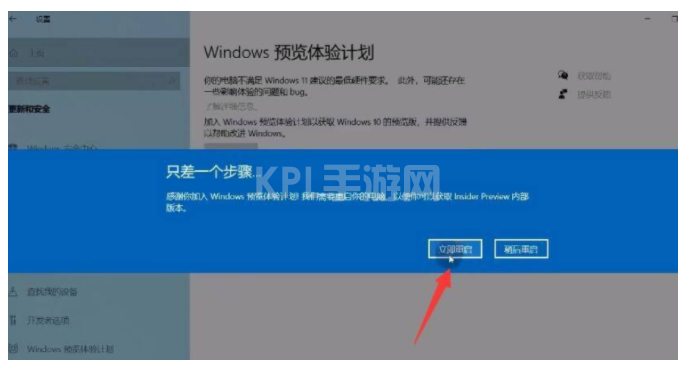
7、然后重新进入”Windows体验计划“选项卡,在右边就可以找到”Deve用户模式“。
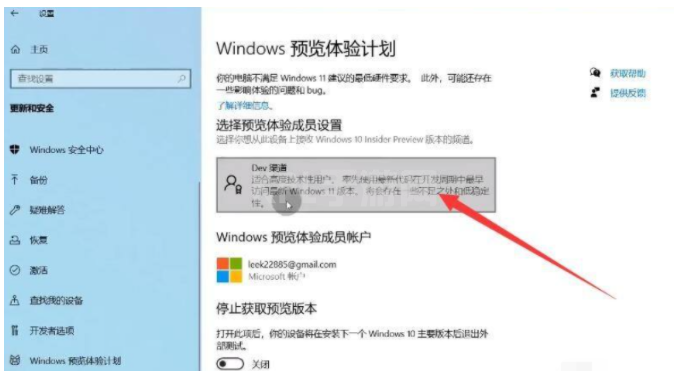
8、只需要在”更新“界面当中,更新升级就可以啦,当华为笔记本win11升级系统更新完成后,即可体验Win11系统。
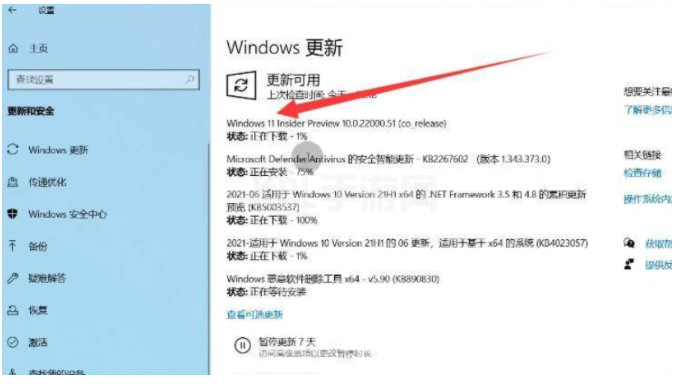
方法二:直接下载安装win11系统
有些win10系统的小伙伴没有收到升级的推送的话,我们其实可以通过自行下载安装win11系统安装包的方法轻松达到升级目的。
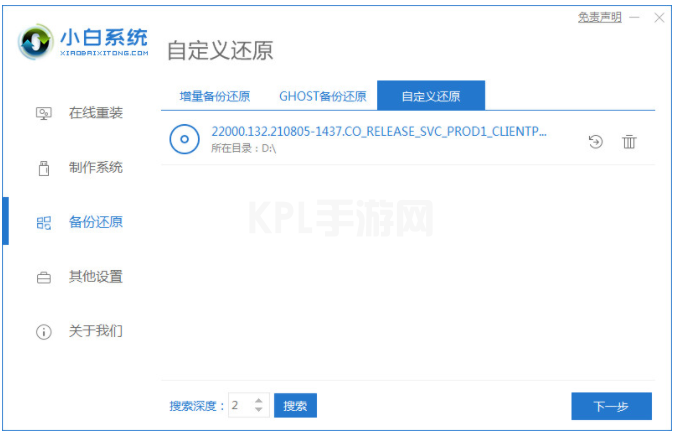
总结:
1、通过win10系统的预览计划dev渠道升级更新;
2、直接下载安装win11系统。





























